Como cancelar a hibernação do computador
Embora a função de hibernação do computador possa economizar energia, em alguns casos pode afetar a eficiência do trabalho ou a experiência de entretenimento. Este artigo apresentará em detalhes como cancelar a hibernação do computador em diferentes sistemas operacionais e anexará tópicos recentes na Internet para referência.
Diretório
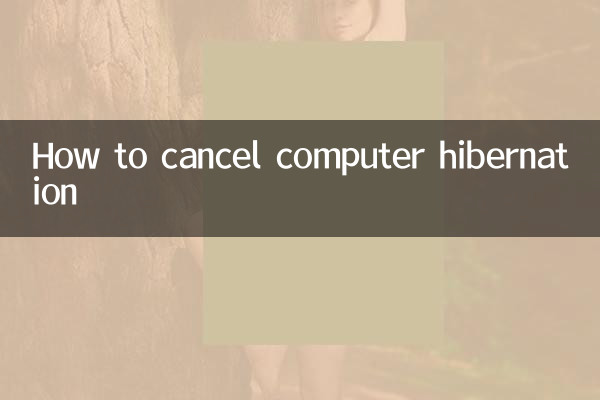
1. Como cancelar a hibernação no sistema Windows
2. Como cancelar a hibernação no sistema macOS
3. Como cancelar a hibernação no sistema Linux
4. Perguntas frequentes
5. Tópicos recentes recentes
1. Como cancelar a hibernação no sistema Windows
Os sistemas Windows oferecem diversas maneiras de gerenciar opções de energia. A seguir estão as etapas específicas para cancelar a hibernação:
| versão | Etapas da operação |
|---|---|
| Janelas 10/11 | 1. Clique com o botão direito no menu Iniciar e selecione "Opções de energia" 2. Clique em "Configurações adicionais de energia" 3. Selecione "Alterar tempo de suspensão do computador" 4. Defina "Colocar o computador em suspensão" como "Nunca" |
| Janelas 7 | 1. Abra o Painel de Controle 2. Selecione "Opções de energia" 3. Clique em "Alterar configurações do plano" 4. Ajuste o tempo de sono |
2. Como cancelar a hibernação no sistema macOS
Os computadores Apple têm configurações de gerenciamento de energia ligeiramente diferentes:
| versão | Etapas da operação |
|---|---|
| macOS Ventura e mais recente | 1. Abra as configurações do sistema 2. Selecione "Bateria" ou "Adaptador de energia" 3. Ajuste as opções de "Sleep" |
| macOS Monterey e anteriores | 1. Vá para Preferências do Sistema 2. Selecione "Economia de Energia" 3. Cancelar opção de hibernação |
3. Como cancelar a hibernação no sistema Linux
Os sistemas Linux possuem configurações diferentes dependendo da distribuição:
| Distribuição | Etapas da operação |
|---|---|
| Ubuntu | 1. Abra as configurações do sistema 2. Selecione "Energia" 3. Ajuste as configurações de sono |
| Fedora | 1. Use a ferramenta Gnome Tweak 2. Modifique as opções de gerenciamento de energia |
4. Perguntas frequentes
| pergunta | solução |
|---|---|
| O consumo de energia do computador aumenta após cancelar a hibernação | O tempo de desligamento da tela pode ser definido para economizar bateria |
| Não consigo encontrar as configurações de hibernação | Pode exigir direitos de administrador ou verificar a versão do sistema |
| Alteração não válida | Verifique se há conflitos com software de gerenciamento de energia de terceiros |
5. Tópicos recentes recentes
De acordo com toda a pesquisa na Internet, os temas quentes que receberam mais atenção nos últimos 10 dias incluem:
| Categoria do tópico | Conteúdo interessante | índice de calor |
|---|---|---|
| Tecnologia | Prévia do novo produto Apple WWDC 2024 | ★★★★★ |
| Entretenimento | Ingressos para show de celebridade esgotaram em segundos | ★★★★☆ |
| esportes | Fase de grupos da Taça dos Campeões Europeus | ★★★☆☆ |
| sociedade | Guia para lidar com o clima quente | ★★★★☆ |
Através do método acima, você pode cancelar facilmente a função de hibernação do computador. Dependendo do cenário de utilização, recomenda-se configurar as opções de energia de forma adequada para encontrar um equilíbrio entre conveniência e poupança de energia. Se ainda tiver dúvidas, consulte a documentação oficial do sistema operacional ou procure suporte técnico profissional.
Tópicos recentes mostram que o conteúdo de tecnologia e entretenimento ainda é o foco dos internautas, especialmente a próxima Apple Developer Conference, que desencadeou extensas discussões. No verão quente, o guia de resposta a altas temperaturas também se tornou um conteúdo muito prático e quente.

Verifique os detalhes

Verifique os detalhes